

友達とのグループラインって、通知がたまってから見るとついつい見逃しちゃうし、自分に向けられた会話に気づかずにいたら無視されたって思われちゃって…。

それなら「メンション機能」が便利ですよ!
個人に宛てたメッセージに気づいてもらいやすくなります。
ルームのトーク通知を切っていても、それとは別にお知らせしてくれるんです。

それなら友達からの連絡を見逃す心配はなさそうだね!
ところでメンションって何?

それでは、メンションについての説明と一緒に、基本的な使い方なども一緒に見ていきましょう。
LINEのメンション機能とは?
メンションは「名前をあげる」「言及する」といった意味の英語です。
LINEでは「@ユーザー名」で話しかけたい相手を指定して、誰から誰に向けられた会話なのかを明確にすることができる機能です。
リプライとは異なり、複数の人を指定してメッセージを送信できます。
LINEのメンション機能はどこで使えるの?
グループのトーク内と、タイムラインの投稿コメントで使用可能です。
投稿内容から実際にコメントした場合は、以下の画像のように表記されます。
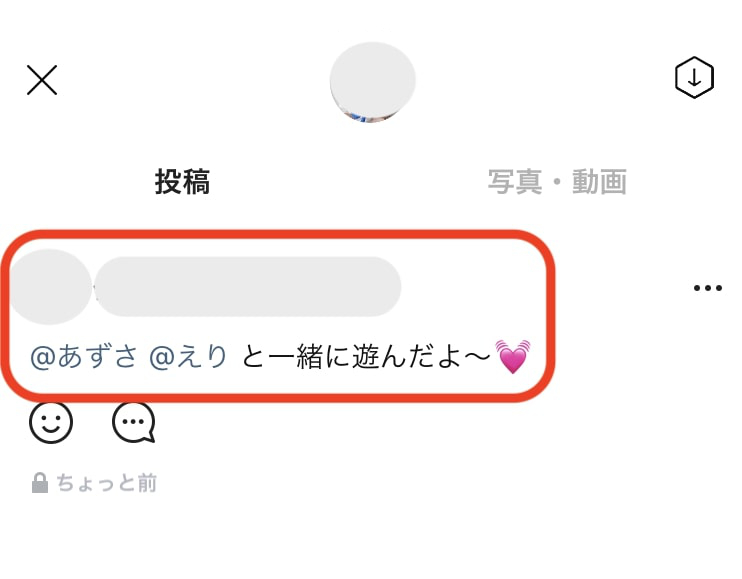
普段からタイムライン投稿をよく利用しており、コメント上でやり取りを楽しんでいる人達にとっても便利な機能ですね。
LINEのメンションとリプライの違いは?
先ほどの手順でも紹介した通り、メンションはグループトークに参加している特定の人へ宛ててメッセージを送ることができます。
一方、リプライは相手のメッセージを引用して返事をする機能です。
Twitterの「コメントをつけてリツイートする」とほぼ同じものですね。
リプライの場合は、複数人のメッセージをまとめて送信することができないので、流れてしまったトーク内容をリプライ(引用)して返事をするような場面で役立ちます。
相手のメッセージだけでなく、自分のメッセージもこのようにリプライ(引用)することができます。
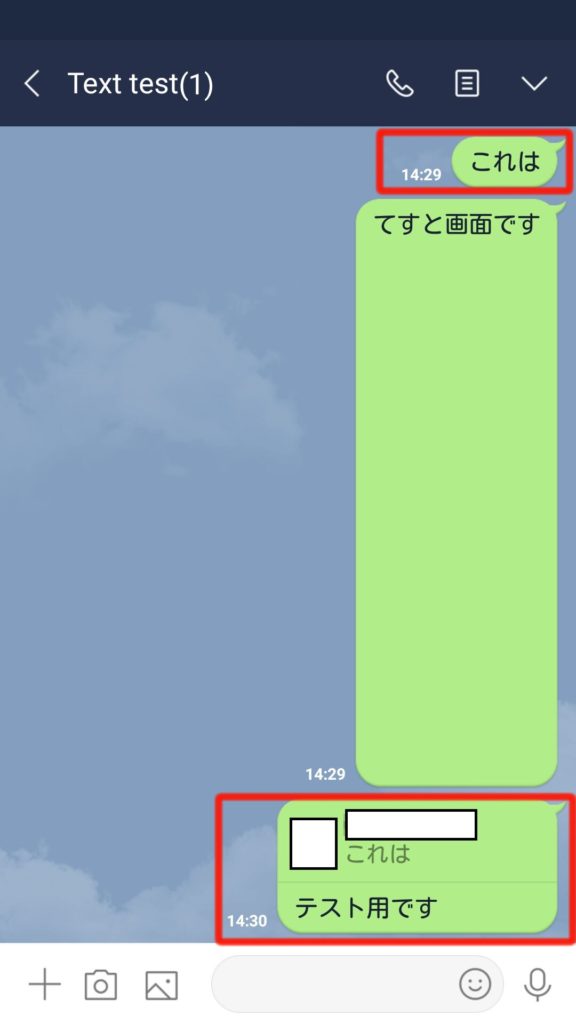
トークの相手が一人の場合やトーク内容に直接返事をしたい時は「リプライ」を使用し、名指しで複数人へ宛ててやりとりしたい場合には「メンション」を使用するといった使い分けもできますね。
LINEトーク上でのメンション機能の使い方
まずは基本の使い方から説明していきます。
①3人以上が参加しているトークのルーム画面を開きます。

②メッセージ入力欄に、指定したい相手の名前を入力していきます。
@ を入力すると、画像のように現在トークに参加しているメンバーの候補一覧が出てきます。
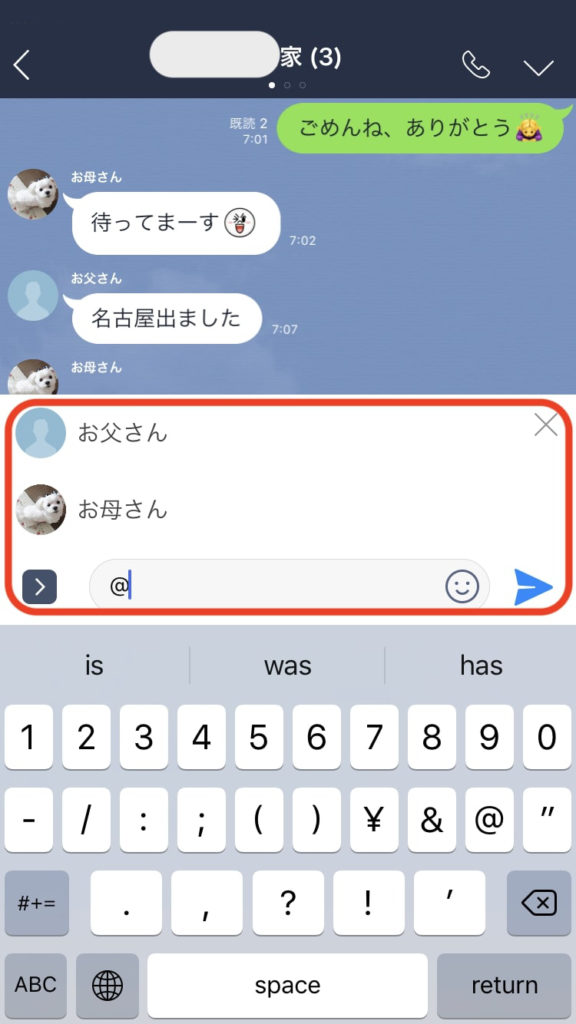
③参加しているメンバーの名前が出てくるので、その中から選択するとメッセージに青色に表示された状態で入ります。
きちんと反映されていればこのように「@」の後の名前が青色で入力されます。
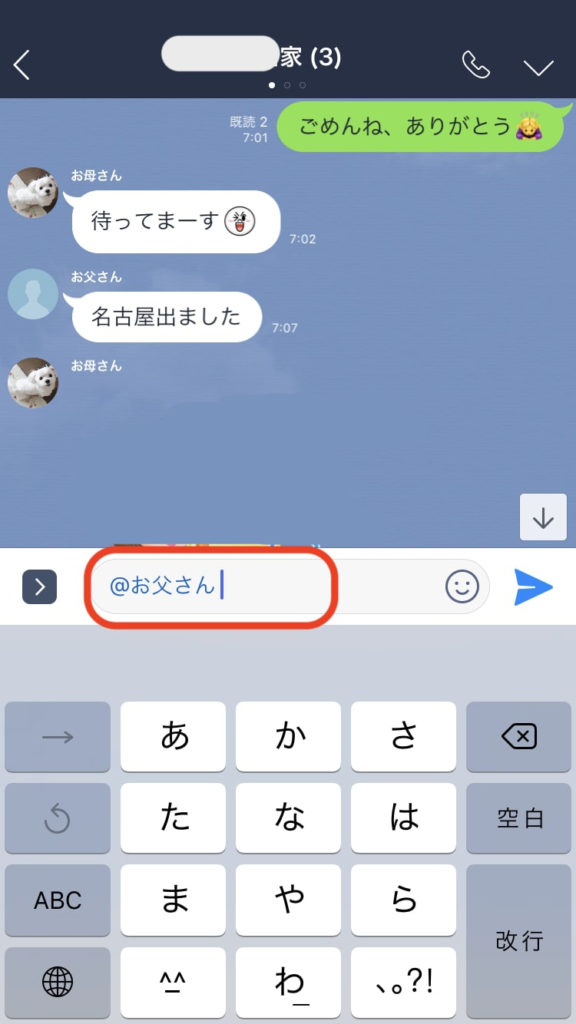
アイコン横の名前をタップしても、自動で入力されるようになっています。
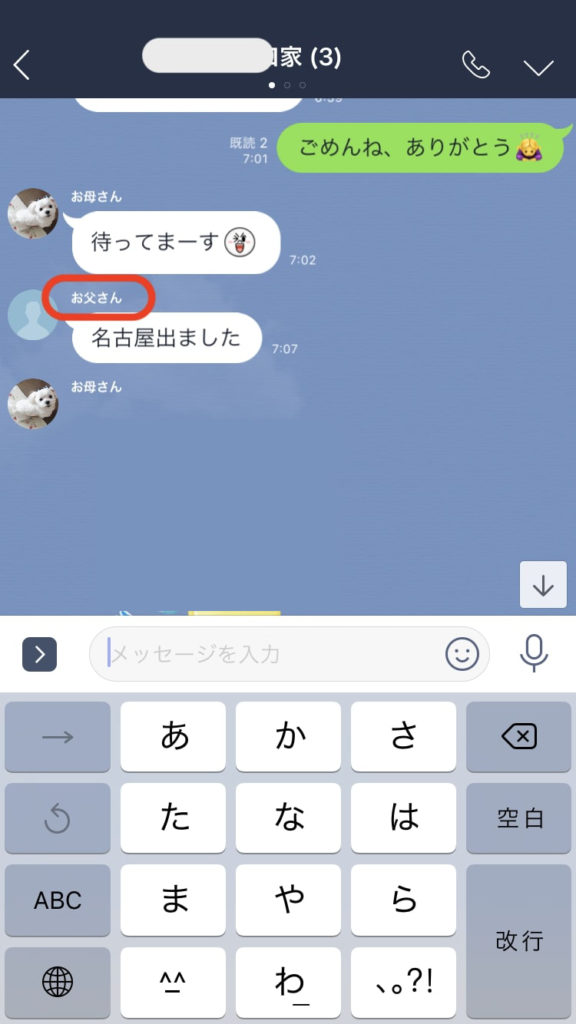
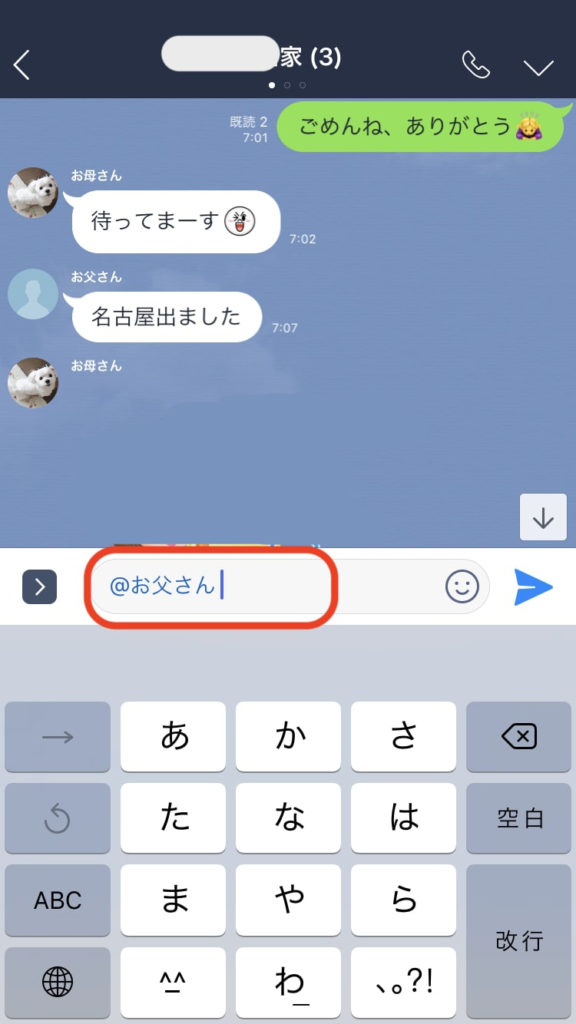
名前の一覧が表示されなかったり、トーク履歴からさかのぼって探すのがめんどくさいという場合には、自分で「@相手の名前」を直接入力しても問題なく反映されます。
もしこちらが相手の名前表記を変えていても、本来の名前に直して打ち込む必要はありません。
変更した名前のままで入力を行ってください。
④入力が完了したら、そのまま続けて送りたいメッセージ内容を打ち込んで送信します。

するとこのように、相手の名前を指定してトークを送信することができます。
複数人でトークしているときには、誰から誰に向けたメッセージなのかが一目でわかるのでとても便利です。
複数人にメンションする場合のやり方
上記と同様の手順で、対象のトーク画面を開いて相手の名前をタップしていきます。
もしくは「@」を入力して出てきた一覧から順番に選択、一人ずつ名前を入力していきます。
今回は3人を選択してみました。複数人を選択するとこのように選択した人の名前が順番に青字で並んでいきますので、この後ろにメッセージを入力して送信すれば適用されます。

相手の名前を変えている場合は相手にバレる?
相手の名前が本来「Aさん」であるのに、自分の画面で表示する名前を「Bさん」に変えている場合でも、入力するときは表示を変更している「@Bさん」で送信をします。
こちらの画面からは「@Bさん」と見えていますが、相手の画面からは本来の名前である「@Aさん」の状態で表示されます。
相手の通知には、相手が設定している名前で表示されるようになっていますので、バレることはありません。
「自分へのメンション通知」の変更・設定方法
ここからは自分へのメンション通知の変更、設定の仕方についてご紹介します。
①LINEのホーム左上にある 設定![]() を押して通知をタップ
を押して通知をタップ
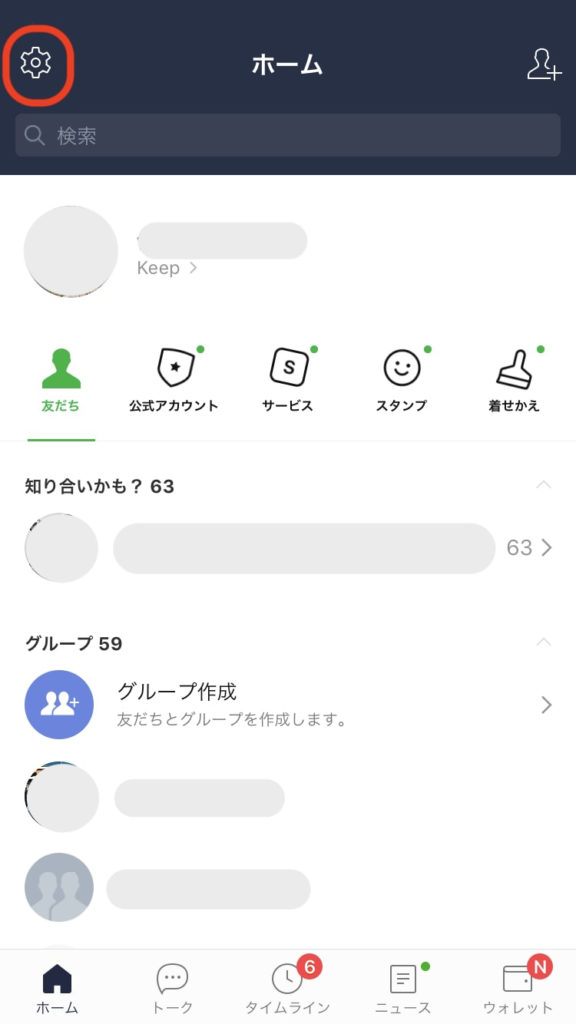
② 通知 を押します。
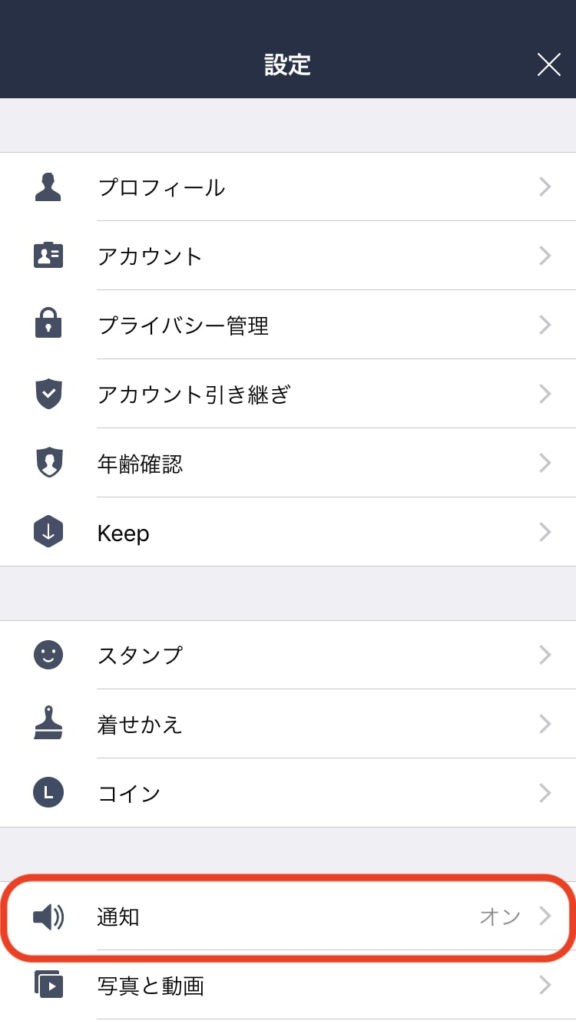
② 自分へのメンション通知 があるので、ここで切り替えが可能です。
緑色になっていれば ON の状態であり、白色になっていれば OFF になっています。
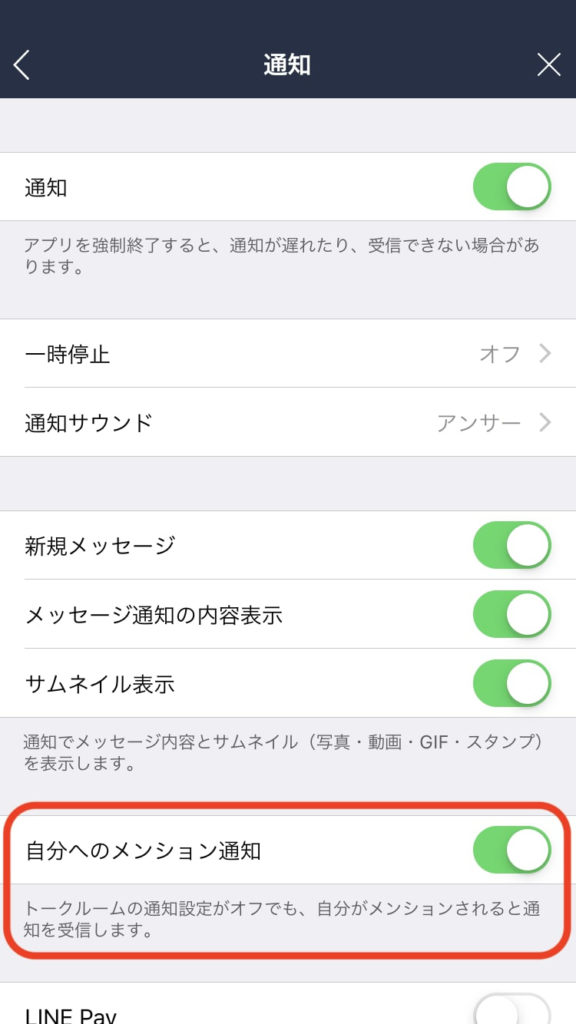
「自分へのメンション通知」の受信範囲は?どこまで通知がくる?
トークの通知のON/OFFに関わらず、「自分へのメンション通知」がONになってる場合は通知が届くようになっています。
トークの通知設定とは別であると考えてください。
それでは、それぞれの通知がON/OF設定されている場合はどうなるのか、順番に見ていきましょう。
トークと自分へのメンション通知が「両方ON」
ホーム画面への通知には「あなたをメンションしました」と通知が出ます。
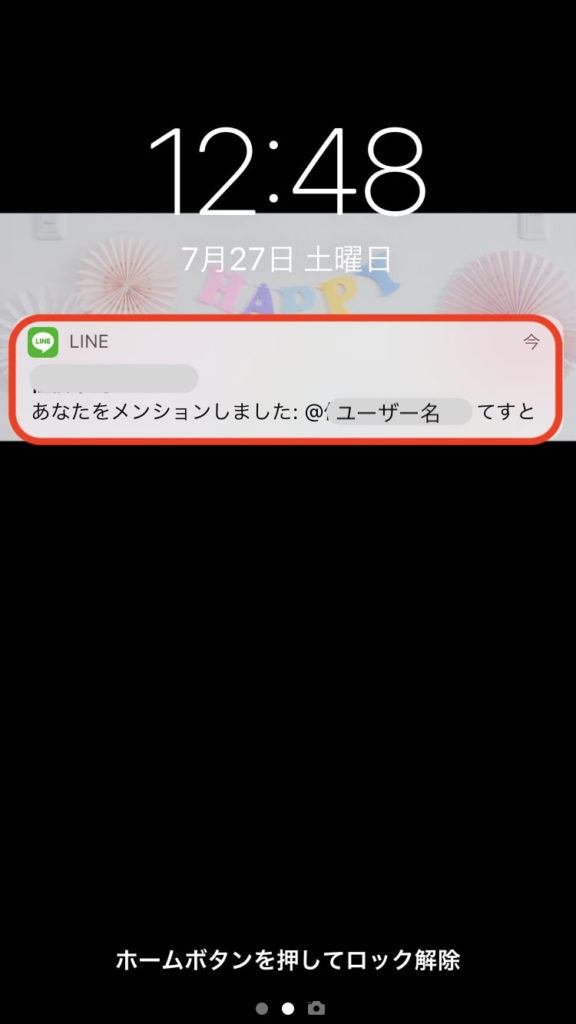
どのルーム名の誰からメンションが届いたかというのがわかりますね。
LINEのトーク一覧を開くと、メッセージの下に青字で「メンションされました」と表示が出ています。
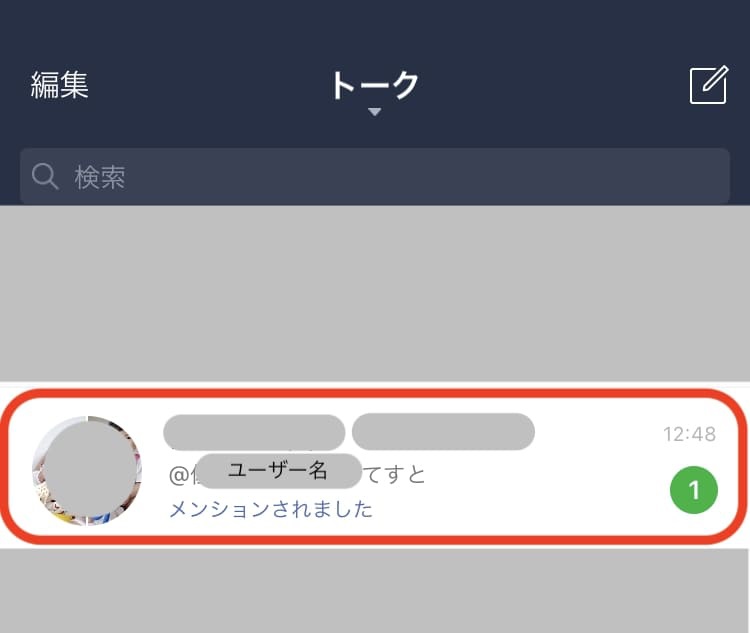
トーク通知「OFF」自分へのメンション通知「ON」
トークの通知がOFFであっても、自分が「@」でメンションされた場合は通知が出るようになっています。
自分がメンションされた場合には、自分宛てのトークのみをちゃんと拾うことができるのです。
これなら、頻繁に通知が来るルームの通知のみをOFFにした状態であっても、自分宛てのトークを見逃す心配がありませんね。
ちなみに「自分へのメンション通知」を切っていても、それが相手にバレることはありません。
トーク通知のみ「ON」自分へのメンション通知「OFF」
トークに関係する通知が全て届く状態なので、メンションされた場合も通知が届くようになっています。
トークと自分へのメンション通知の「両方がOFF」
トークの通知はもちろん、メンションされた場合も含めた全ての通知が届きません。
いつ届いたかリアルタイムで知らされなくなるので、急ぎの連絡にすぐ反応できないというデメリットがあります。
また、LINEアプリの通知をすべてオフにしていても通知が届きません。
頻繁に届いて困っている時などには便利ですが、見逃しには十分注意が必要です。
おわりに
今回は「自分へのメンション通知」についてご説明しました。
通知が来すぎて煩わしいと感じている場合にも、この機能を使えば自分宛てのメッセージを見逃すことがなくなりそうですね。
とっても便利な機能なので、ぜひ使ってみてくださいね。
